विंडोज डिफेंडर विंडोज 10 में डिफ़ॉल्ट एंटीवायरस प्रोग्राम है। जैसा कि आप में से कई जानते हैं, हालांकि यह बुनियादी सुरक्षा प्रदान करता है, जो उपयोगकर्ता जानते हैं कि एंटीवायरस और अन्य खतरों से कैसे दूर रहें, सर्वोत्तम प्रथाओं की मदद से अपने विंडोज ऑपरेटिंग सिस्टम की सुरक्षा के लिए डिफेंडर का उपयोग करें। साथ ही डेटा।
कई बार, बिना किसी त्रुटि के प्रोग्राम या स्क्रिप्ट चलाने के लिए, आपको विंडोज 10 के डिफेंडर को अस्थायी रूप से बंद या निष्क्रिय करना पड़ सकता है।

इस गाइड में, हम आपको दिखाएंगे कि विंडोज 10 में विंडोज डिफेंडर रीयल-टाइम सुरक्षा को कैसे चालू या बंद किया जाए।
कृपया ध्यान दें कि वास्तविक समय सुरक्षा बंद करने से विंडोज डिफेंडर स्थायी रूप से बंद नहीं होगा। यदि विंडोज 10 पाता है कि वास्तविक समय की सुरक्षा को थोड़ी देर के लिए बंद कर दिया गया है, तो यह स्वचालित रूप से विंडोज डिफेंडर वास्तविक समय सुरक्षा को चालू करता है। इसलिए यदि आप विंडोज डिफेंडर को हमेशा के लिए निष्क्रिय करना चाहते हैं, तो कृपया विंडोज डिफेंडर में विंडोज डिफेंडर को स्थायी रूप से अक्षम करने का तरीका देखें।
चेतावनी: जब तक आप यह नहीं जानते कि आप क्या कर रहे हैं, वास्तविक समय की सुरक्षा को बंद न करें। और अवास्ट एंटीवायरस जैसे तीसरे पक्ष के एंटीवायरस को स्थापित करने से पहले आपको डिफेंडर को मैन्युअल रूप से बंद करने की आवश्यकता नहीं है। थर्ड-पार्टी एंटीवायरस का सेटअप उसकी देखभाल करता है।
विधि 1 - सेटिंग्स के माध्यम से डिफेंडर वास्तविक समय सुरक्षा चालू या बंद करें
विधि 2 - समूह नीति के माध्यम से वास्तविक समय सुरक्षा को सक्षम या अक्षम करें
2 की विधि 1
सक्षम करें या Windows डिफेंडर वास्तविक समय सुरक्षा Via सेटिंग्स अक्षम करें
चरण 1: सेटिंग ऐप खोलें। विंडोज 10 में सेटिंग्स ऐप को खोलने के कई तरीके हैं। आप या तो स्टार्ट मेनू में सेटिंग्स आइकन पर क्लिक कर सकते हैं या सेटिंग्स को जल्दी लॉन्च करने के लिए विंडोज + आई कीबोर्ड शॉर्टकट का उपयोग कर सकते हैं।

चरण 2: अपडेट और सुरक्षा पर क्लिक करें (विंडोज अपडेट, रिकवरी, बैकअप)।
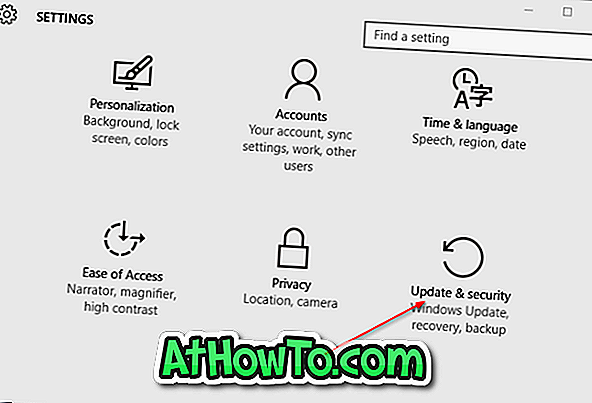
चरण 3: विंडोज डिफेंडर पर क्लिक करें।
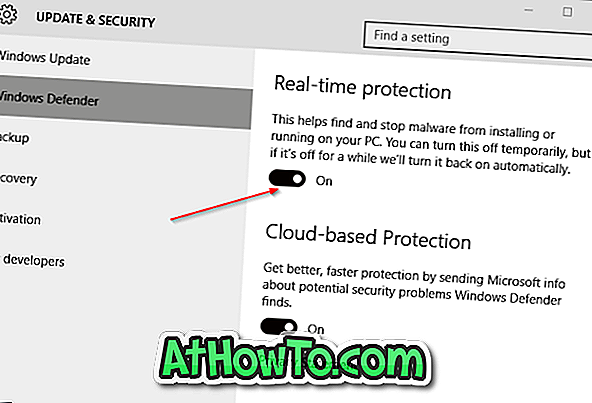
चरण 4: अंत में, रीयल-टाइम सुरक्षा को अक्षम करने के लिए रीयल-टाइम सुरक्षा नामक विकल्प को बंद करें।
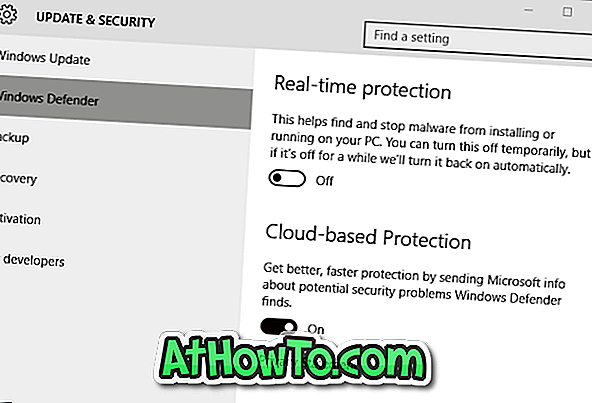
रियल-टाइम सुरक्षा बंद करने के तुरंत बाद, आपको वायरस सुरक्षा सूचना चालू होगी।
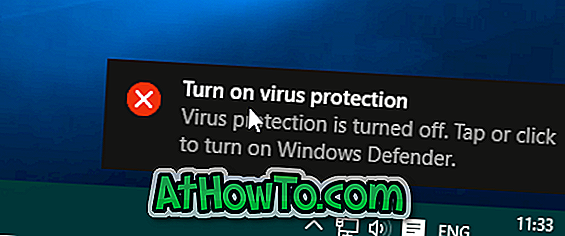
2 की विधि 2
समूह नीति के माध्यम से वास्तविक समय सुरक्षा को सक्षम या अक्षम करें
ध्यान दें कि समूह नीति संपादक विंडोज 10 होम संस्करण में उपलब्ध नहीं है, जिसका अर्थ है कि यह विधि केवल विंडोज 10 प्रो और एंटरप्राइज संस्करणों पर काम करती है। यदि आप होम संस्करण पर हैं, तो कृपया विधि 1 के निर्देशों का पालन करें।
चरण 1: प्रारंभ मेनू खोज बॉक्स में समूह नीति संपादित करें टाइप करें और फिर स्थानीय समूह नीति संपादक खोलने के लिए Enter कुंजी दबाएँ।
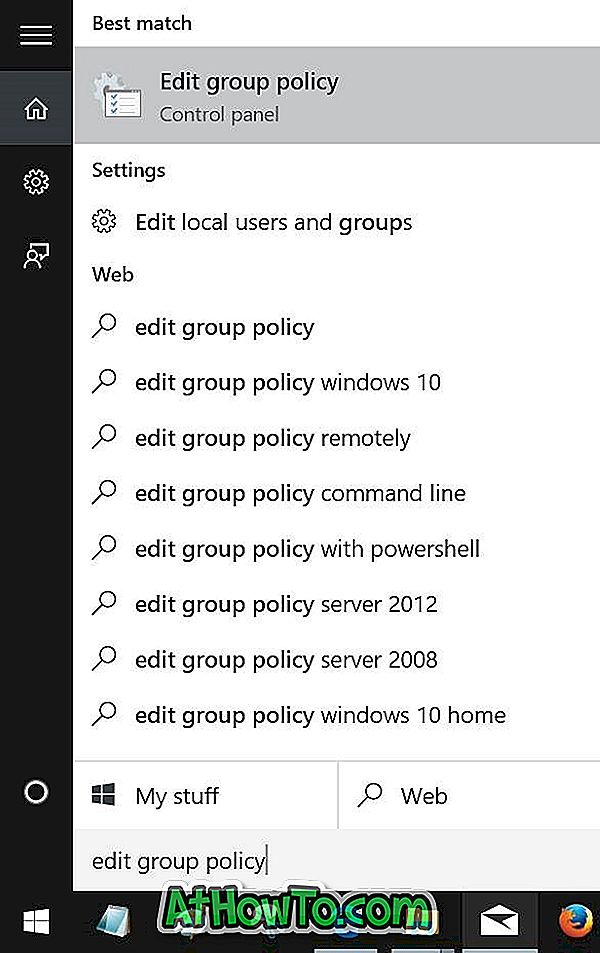
युक्ति: आप समूह नीति संपादक लॉन्च करने के लिए Enter कुंजी के बाद प्रारंभ मेनू खोज बॉक्स या Run कमांड बॉक्स में Gpedit.msc टाइप कर सकते हैं।
चरण 2: कंप्यूटर कॉन्फ़िगरेशन पर नेविगेट करें> प्रशासनिक टेम्पलेट> विंडोज घटक> विंडोज डिफेंडर> वास्तविक समय संरक्षण।
चरण 3: पॉलिसी के राइट-साइड लुक पर शीर्षक वाली रीयल-टाइम सुरक्षा बंद करें और इसके गुणों को खोलने के लिए उसी पर डबल-क्लिक करें।
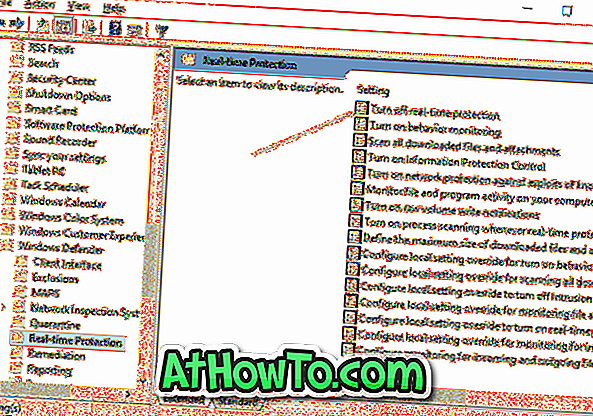
चरण 4: पॉलिसी को बंद करने के लिए सक्षम विकल्प चुनें। अप्लाई बटन पर क्लिक करें।
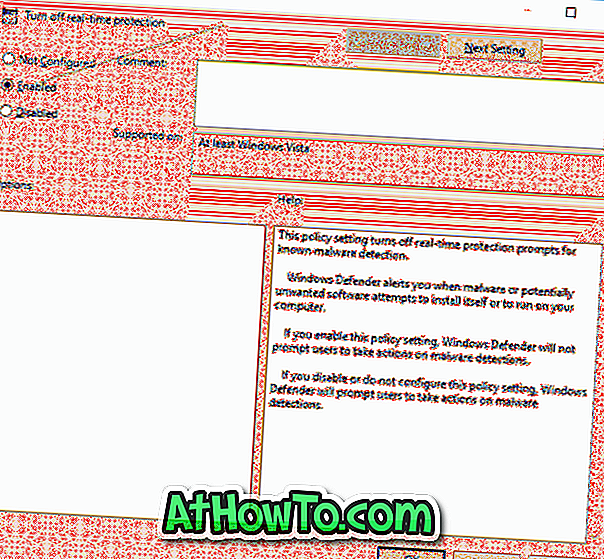
नोट: वास्तविक समय की सुरक्षा को सक्षम करने के लिए, लागू करें बटन पर क्लिक करने से पहले कॉन्फ़िगर या अक्षम विकल्प का चयन न करें।














